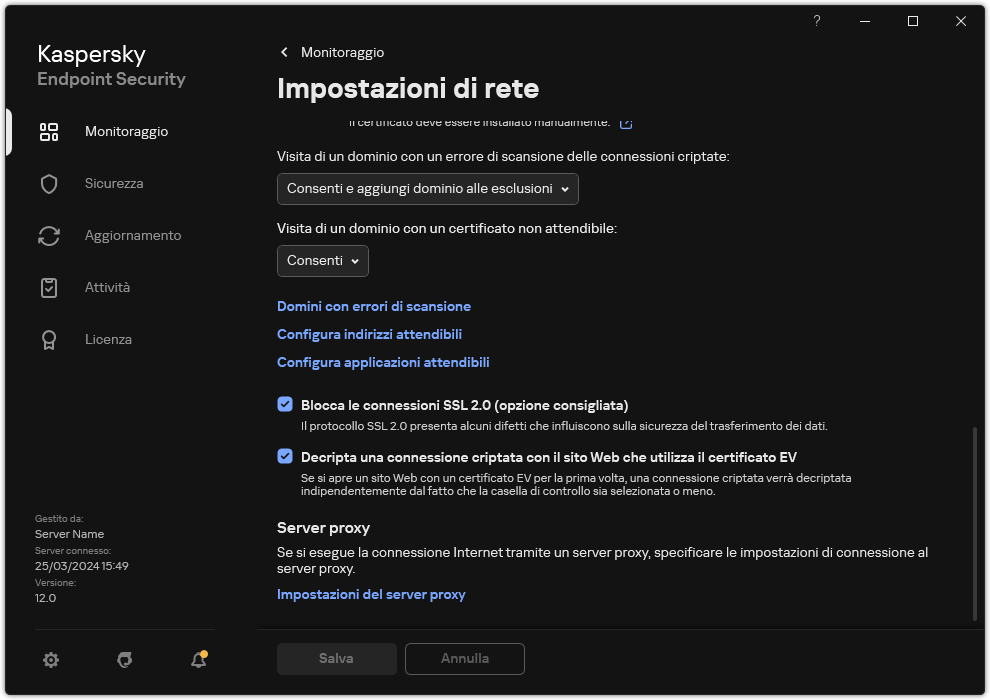Monitoraggio dell'attività Internet dell'utente
Kaspersky Endpoint Security consente di registrare i dati sulle visite degli utenti a tutti i siti Web, inclusi i siti Web consentiti. Questo consente di ottenere la cronologia completa delle visualizzazioni del browser. Kaspersky Endpoint Security invia gli eventi sull'attività dell'utente a Kaspersky Security Center, al registro locale di Kaspersky Endpoint Security e al registro eventi di Windows. Per ricevere gli eventi in Kaspersky Security Center, è necessario configurare le impostazioni degli eventi in un criterio in Administration Console o Web Console. È inoltre possibile configurare la trasmissione degli eventi di Controllo Web tramite e-mail e la visualizzazione delle notifiche visualizzate nel computer dell'utente.
Browser che supportano la funzione di monitoraggio: Microsoft Edge, Microsoft Internet Explorer, Google Chrome, Yandex Browser, Mozilla Firefox. Il monitoraggio delle attività degli utenti non funziona in altri browser.
Kaspersky Endpoint Security crea i seguenti eventi sulle attività Internet degli utenti:
- Bloccare il sito Web (stato Eventi critici
 ).
). - Visitare un sito Web non consigliato (stato Avvisi
 ).
). - Visitare un sito Web consentito (stato Messaggi informativi
 ).
).
Prima di abilitare il monitoraggio dell'attività Internet dell'utente è necessario eseguire le seguenti operazioni:
- Inoculare lo script per l'interazione con le pagine Web nel traffico Web (vedere le istruzioni di seguito). Lo script consente la registrazione degli eventi di Controllo Web.
- Per il monitoraggio del traffico HTTPS è necessario abilitare la scansione delle connessioni criptate.
Inoculazione di uno script di interazione con la pagina Web
Di conseguenza, Kaspersky Endpoint Security inoculerà uno script per l'interazione con le pagine Web nel traffico Web. Questo script consente la registrazione degli eventi di Controllo Web per il registro eventi dell'applicazione, il registro eventi del sistema operativo e i rapporti.
Configurazione della registrazione degli eventi di Controllo Web
Per configurare la registrazione degli eventi di Controllo Web nel computer dell'utente:
- Nella finestra principale dell'applicazione, fare clic sul pulsante
 .
. - Nella finestra delle impostazioni dell'applicazione, selezionare Impostazioni generali → Interfaccia.
- Nel blocco Notifiche, fare clic sul pulsante Configura notifiche.
- Nella finestra visualizzata, selezionare la sezione Controllo Web.
Viene aperta la tabella con gli eventi di Controllo Web e i metodi di notifica.
- Configurare il metodo di notifica per ogni evento: Salva nel rapporto locale o Salva nel registro eventi di Windows.
Per registrare gli eventi sulle visite ai siti Web consentiti è inoltre necessario configurare Controllo Web (vedere le istruzioni di seguito).
Nella tabella degli eventi è inoltre possibile abilitare una notifica visualizzata e una notifica e-mail. Per inviare le notifiche tramite e-mail è necessario configurare le impostazioni del server SMTP. Per informazioni dettagliate sull'invio delle notifiche tramite e-mail, consultare la Guida di Kaspersky Security Center.
- Salvare le modifiche.
Di conseguenza, Kaspersky Endpoint Security inizia a registrare gli eventi sulle attività Internet degli utenti.
Controllo Web invia eventi sulle attività degli utenti a Kaspersky Security Center come segue:
- Se si utilizza Kaspersky Security Center, Controllo Web invia eventi per tutti gli oggetti che compongono la pagina Web. Per questo motivo è possibile che vengano creati più eventi quando una pagina Web viene bloccata. Ad esempio, quando si blocca la pagina Web http://www.example.com, Kaspersky Endpoint Security può inviare gli eventi per i seguenti oggetti: http://www.example.com, http://www.example.com/icon.ico, http://www.example.com/file.js e così via.
- Se si utilizza Kaspersky Security Center Cloud Console, Controllo Web raggruppa gli eventi e invia solo il protocollo e il dominio del sito Web. Se ad esempio un utente visita le pagine Web non consigliate http://www.example.com/main, http://www.example.com/contact e http://www.example.com/gallery, Kaspersky Endpoint Security invierà un solo evento con l'oggetto http://www.example.com.
Registrazione degli eventi quando si visitano i siti Web consentiti
Per abilitare la registrazione degli eventi quando si visitano i siti Web consentiti:
- Nella finestra principale dell'applicazione, fare clic sul pulsante
 .
. - Nella finestra delle impostazioni dell'applicazione, selezionare Controlli di sicurezza → Controllo Web.
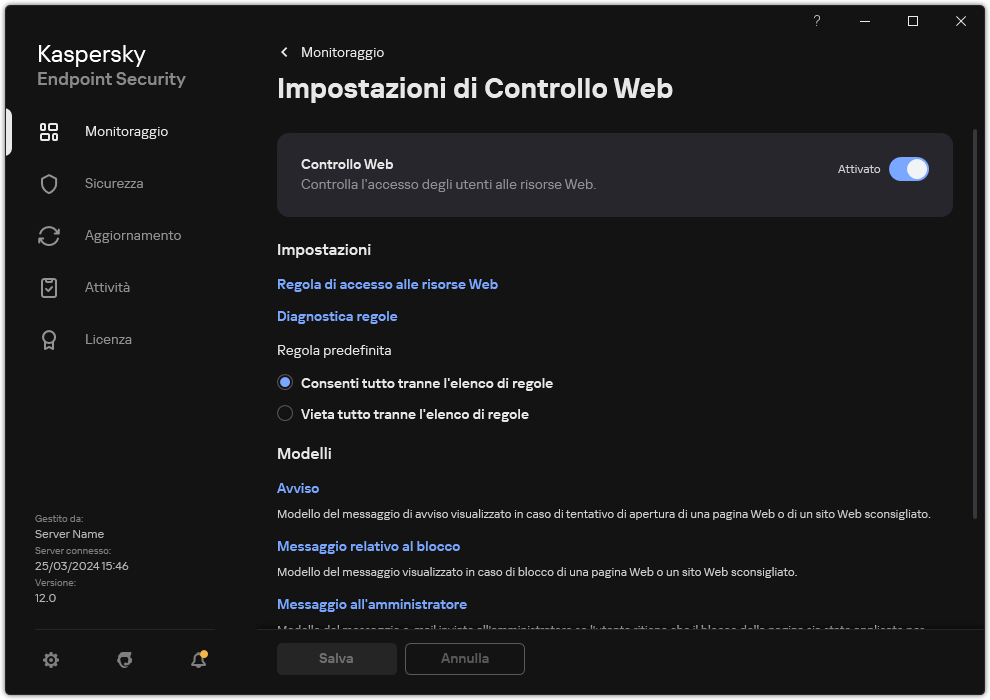
Impostazioni di Controllo Web
- Nel blocco Avanzate, fare clic sul pulsante Impostazioni avanzate.
- Nella finestra visualizzata, selezionare la casella di controllo Registra l'apertura delle pagine consentite.
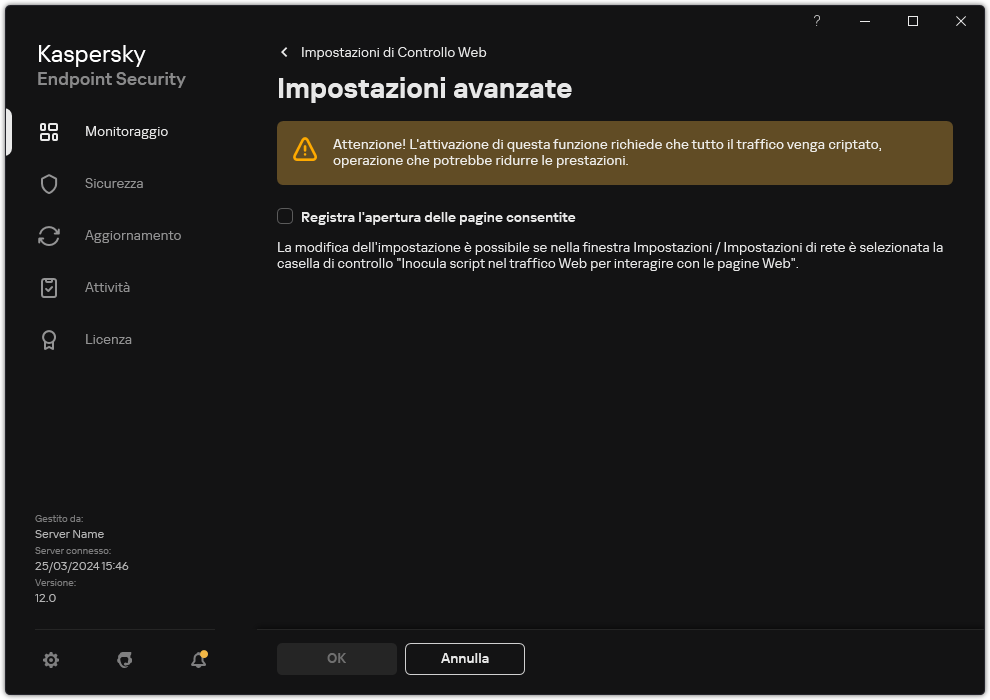
Impostazioni avanzate di Controllo Web
- Salvare le modifiche.
Di conseguenza l'utente sarà in grado di visualizzare la cronologia completa del browser.
Inizio pagina